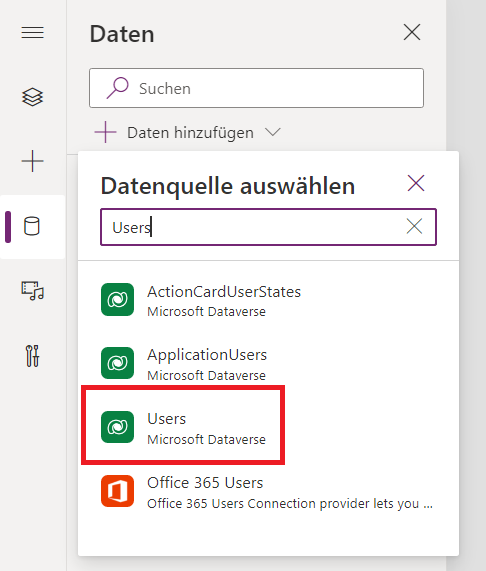Einführung
Beim Erstellen einer App erstellen Sie zuerst ein Datenmodell und erstellen dieses Modell dann in Microsoft Dataverse. Sie müssen mit den Daten interagieren, um sicherzustellen, dass Ihre Lösung die Bedürfnisse Ihrer Benutzer erfüllt. In diesem Modul wird mit dem Szenario fortgeführt, in dem Sie die Spesenabrechnungs-App erstellen.
Hinweis
Wenn Sie die vorherigen Module nicht abgeschlossen haben, können Sie die Dateien über Verpackungsdateien herunterladen. Die Dateien enthalten die bisher abgeschlossenen Arbeiten an der Reisespesenabrechnungs-App. Wenn Sie das Datenmodul „Spesenabrechnung“ selbst erstellen möchten, wechseln Sie zu diesem Schulungsmodul.
Wählen Sie die Schaltfläche Daten links neben der Strukturansicht aus. Wählen Sie im Bereich Daten das Dropdownmenü + Daten hinzufügen aus.
Wenn sich das Dropdownmenü öffnet, erscheinen einige Tabellen aus Dataverse. Suchen Sie nach Benutzer, und wählen Sie diese Option aus, um diese Tabelle als Datenquelle in Ihrer App hinzuzufügen.
Wiederholen Sie diesen Vorgang, um Ihre Tabellen Spesenabrechnungen und Spesenabrechnungsdetails hinzuzufügen. Dataverse gibt Ihnen die Pluralnamen für Ihre Tabellen, sodass Sie sicherstellen können, dass Ihr Pluralname eine logische Erweiterung des Tabellennamens ist, wenn Sie benutzerdefinierte Tabellen in Dataverse erstellen. Sie können zudem andere Datenquellen anzeigen. Wechseln Sie zu Übersicht zu Referenz zu Konnektoren, um mögliche Konnektoren für Microsoft Power Apps anzuzeigen. Sie können im Link zudem eine beliebige Datenquelle auswählen, um weitere Informationen zu erhalten.
Sie können später weitere Datenquellen hinzufügen, diese Informationen sind jedoch alles, was Sie für dieses Modul benötigen.
Wechseln Sie zurück zur Strukturansicht, um mit dem Erstellen fortzufahren.